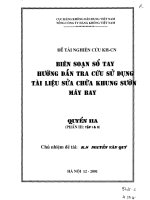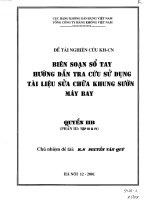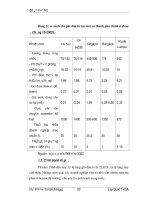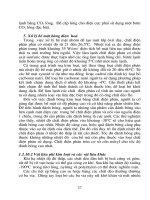5. Bây giờ vào Filter Blur Radian Blur6. SGiáo trình hướng dẫn mô tả sử dụng công cụ brush tip set theo transfrom section p5ản phẩm :.7. Dùng Lasso Tool sau đó ppt
Bạn đang xem bản rút gọn của tài liệu. Xem và tải ngay bản đầy đủ của tài liệu tại đây (379.7 KB, 10 trang )
5. Bây giờ vào Filter > Blur > Radian Blur
6. Sản phẩm :
7. Dùng Lasso Tool sau đó vẽ một vùng như hình
Tiếp đó vào Select > Feather , giá trị là 20
8. Vào Filter > Blur > Radian Blur , nhưng lần này check vào ô Zoom , bạn sẽ có
9. Chọn công cụ Blur , chọn chế độ hòa trộn cho công cxuj này trên thanh Option là
Lighten , sau đó rê chà lên vùng ở bước 8 một chút , sau đó dùng công cụ Brush với
nét cực lớn , chấm vào chấm lên vùng ở bước 8 - hình
Lập lại các bước 8 đến bước 9 , với các giá trị Feather khác nhau , sau đó đưa thêm
một số ngôi sao vào các vị trí mà bạn muốn , bạn sẽ được :
Bây giờ bạn thử nhập tất cả các layer lại với nhau sau đó chọn các chế độ hòa trộn
thích hợp , cùngd với việc dùng HUE/SATURA , bạn sẽ có những tác phẩm như sau
:
hay
Chữ kim loại
Tạo New Document kick cỡ là 600×400px
Dùng gradient fill cho nền như hình sau
Sử dụng công cụ Rounded Rectangle Tool(U) vẽ hình chữ nhật với kick cỡ 370×240px, để
radius là 15px
Bây giờ Blend cho nó nào,click đúp vào layer ra bảng blending option, ta làm như ở dưới
hình